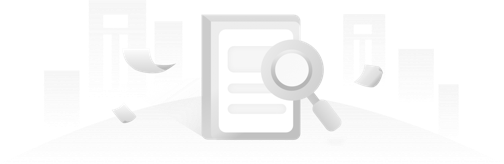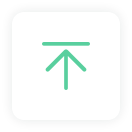在Linux系统中,了解硬盘的信息对于系统管理员和普通用户来说都非常重要。通过查看硬盘信息,可以获取有关硬盘的容量、分区、文件系统以及其他相关属性的详细信息。本文将介绍如何在Linux系统中查看硬盘信息的几种常见方法。
一、使用命令行工具查看硬盘信息
Linux提供了一些命令行工具,可以帮助我们查看硬盘信息。以下是其中一些常用的命令:
fdisk命令:
fdisk命令可以用来查看和管理硬盘分区。要查看硬盘信息,可以使用以下命令: sudo fdisk -l
该命令将列出系统中所有的硬盘和分区,并显示它们的大小、文件系统类型等信息。
df命令:
df命令用于报告文件系统的磁盘空间使用情况。要查看硬盘的使用情况,可以使用以下命令: df -h
该命令将显示硬盘的总容量、已用空间、可用空间以及挂载点等信息。
lsblk命令:
lsblk命令可以列出系统中的块设备信息,包括硬盘和分区。要查看硬盘信息,可以使用以下命令: lsblk
该命令将显示硬盘的名称、大小、挂载点等信息。
二、使用图形界面工具查看硬盘信息
除了命令行工具,Linux还提供了一些图形界面工具,可以更直观地查看硬盘信息。
GNOME Disks:
GNOME Disks是一个图形化的磁盘管理工具,可以在大多数基于GNOME桌面环境的Linux发行版中找到。你可以通过以下步骤来打开它: 在应用程序菜单中搜索“Disks”或“磁盘”并打开它。 在左侧的侧边栏中选择你要查看的硬盘。 在右侧窗格中,你将看到有关硬盘的详细信息,包括容量、分区、文件系统等。 KDE Partition Manager:
KDE Partition Manager是一个用于管理硬盘分区的图形界面工具,适用于KDE桌面环境。你可以按照以下步骤来使用它: 在应用程序菜单中搜索“Partition Manager”或“分区管理器”并打开它。 选择你要查看的硬盘。 在右侧窗格中,你将看到硬盘的详细信息,包括分区、文件系统等。
结论:
通过查看硬盘信息,我们可以了解硬盘的容量、分区、文件系统以及其他相关属性。在Linux系统中,我们可以使用命令行工具如fdisk、df和lsblk来查看硬盘信息,也可以使用图形界面工具如GNOME Disks和KDE Partition Manager来更直观地查看硬盘信息。无论是系统管理员还是普通用户,掌握这些方法都有助于更好地管理和了解存储设备。